毕业论文目录一般放在正文前面,主要起到导航和展示论文结构的作用,一般主要包括:标题序号、标题、连续的点,以及页码组成。剧统计,目录部分连续点的编辑一直是个难题,很多第一次接触论文的同学都不是很清楚怎么打出来的。其实,毕业论文目录的点一般都是通过Word排版工具中目录自动生成工具生成出来的,并不是直接一个一个的慢慢打出来的,那样既费时又费力。下面我们具体讲讲毕业论文目录的点怎么打。
一、毕业论文目录的点怎么打
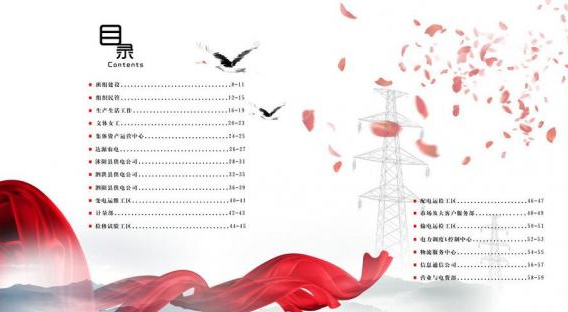
毕业论文目录中点就是一般的省略号,如果要直接打出来,可以通过,在中文状态下,使用“shift键 + 左侧数字6”打出来,这里的数字“6”是上部分有“ ^ ”这个符号的键。觉得慢慢打比较有意思的同学可以尝试一下。
当然为了省事,我们大多数人选择在Word环境下自动生成论文目录,其步骤主要有:
①给正文中各个标题设置大纲等级,大纲级别有1、2、3、4等,一般目录要求不超过3个等级,这里我们只需要设置1 - 3个标题等级;
②设置好标题等级后,我们就可以通过“引用→目录”来自动生成论文目录,当然这里生成的目录格式不一定符合要求,我们就需要进行第三步;
③如果对自动生成的目录格式不满意,可以对目录进行字体、字号、行间距等格式的修改,可以选中目录,然后分别在“格式/段落”和“格式/字体”对话框中进行修改。如果只想修改某一行,可以只选中某一行,再进行修改。另外,也可以直接在目录的页码前后加括号。
二、毕业论文目录排版教程
1、打开WORD
2、调整正文样式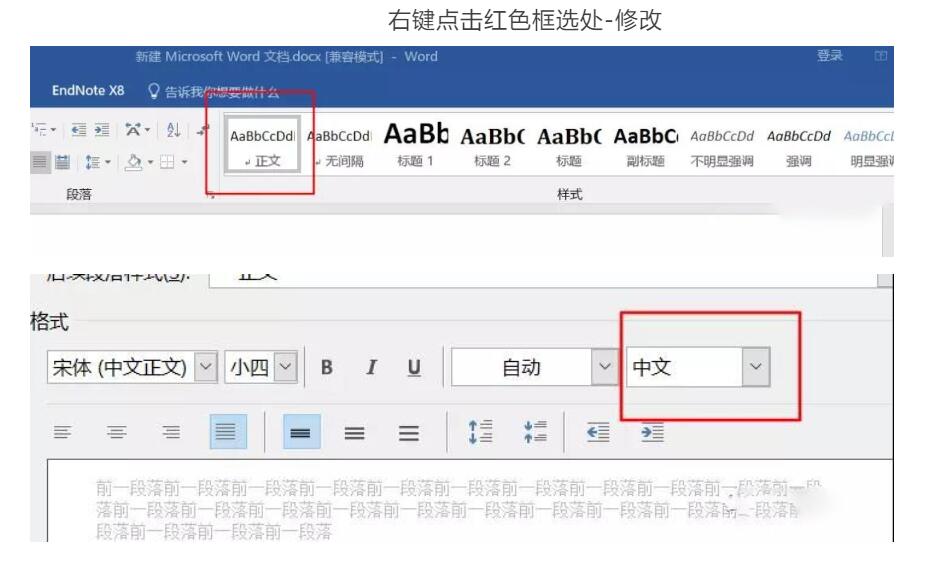
按照格式要求来调整,先调整中文,再调整英文,注意字体调整好之后调整段落。
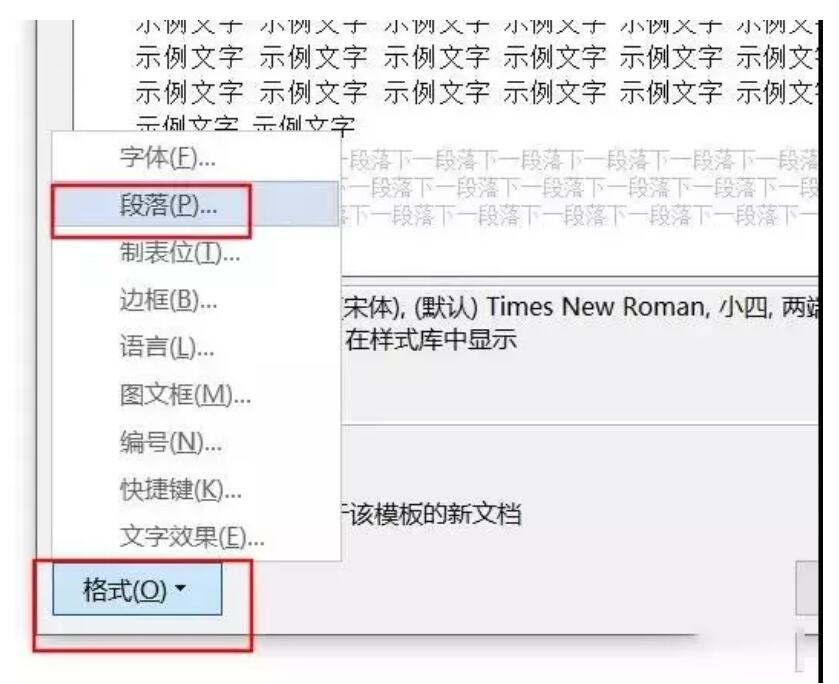
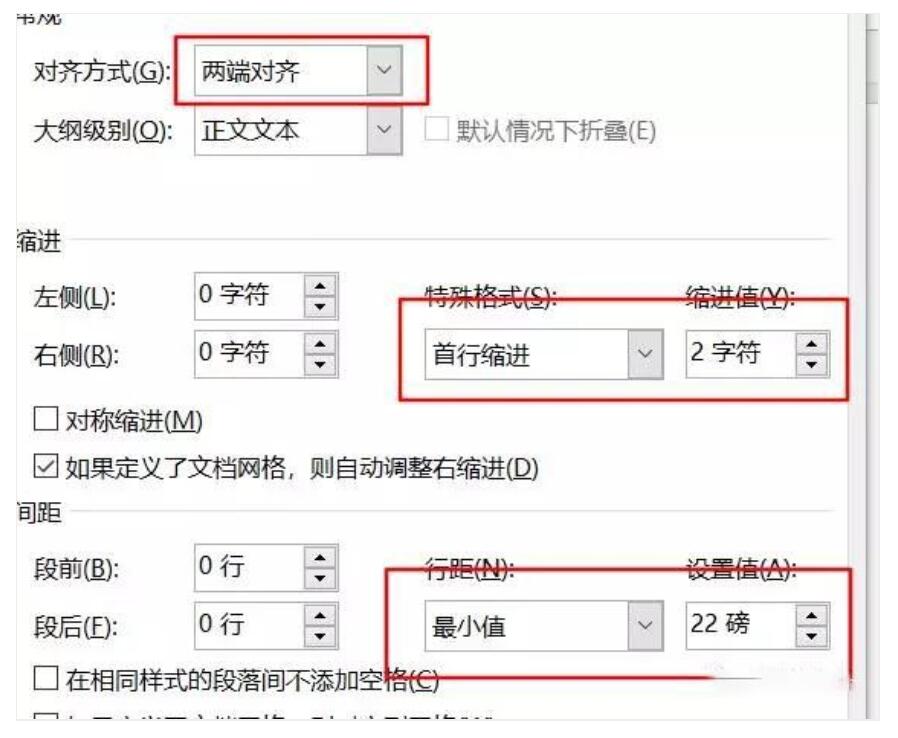
这里一个细节是,用最小值而不是固定值,固定值将导致你的图片无法显示出来。
3、调整1极标题样式
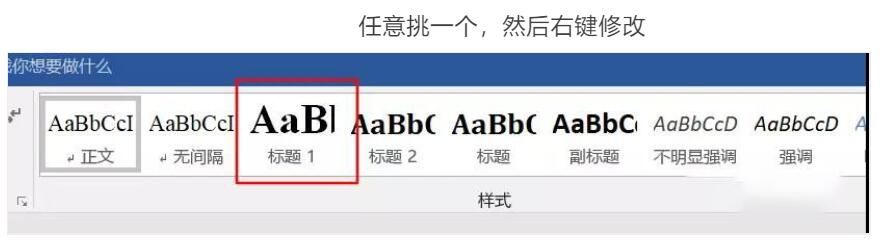
和刚才调整正文一样,先调整字体,再调整段落,注意看下这个大纲级别,另外段前端后也是在这里调整的。
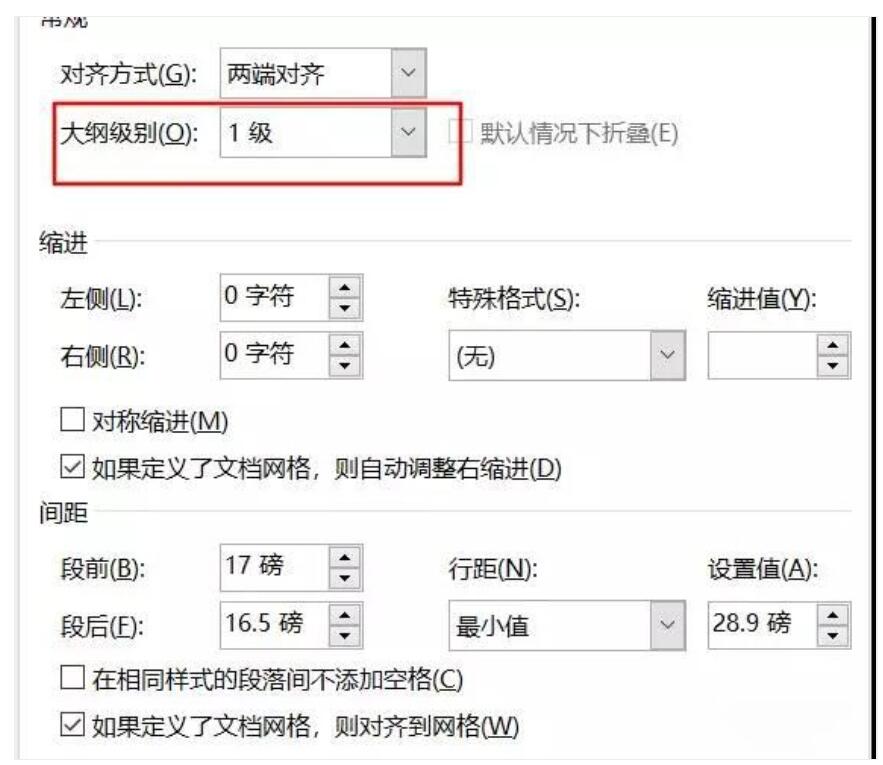
4、用类似的方法接着调整2级标题,3级等。(一定要每次都注意看下段落里显示的大纲级别,不对的话要及时调整)

5、套用格式
修改前可以先记录下
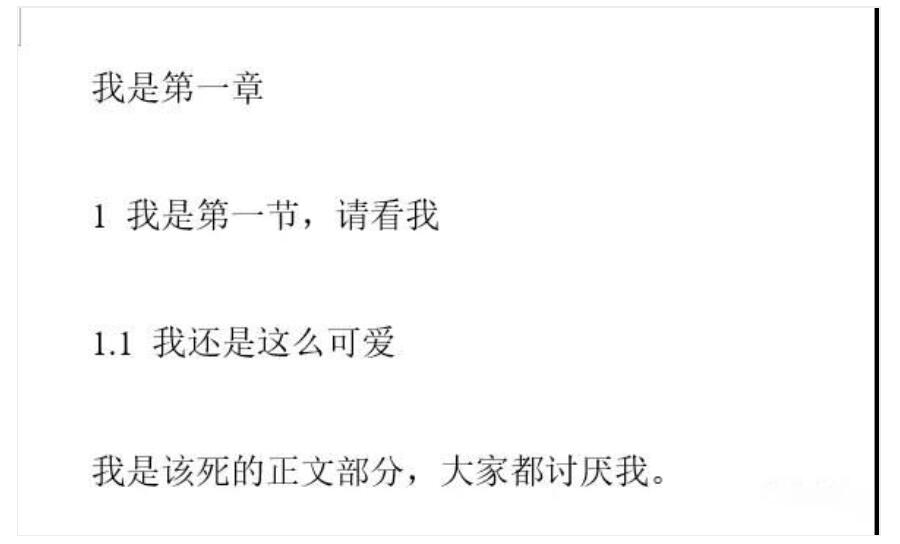
把鼠标放在1级标题的文字中,然后点击1级标题的样式。
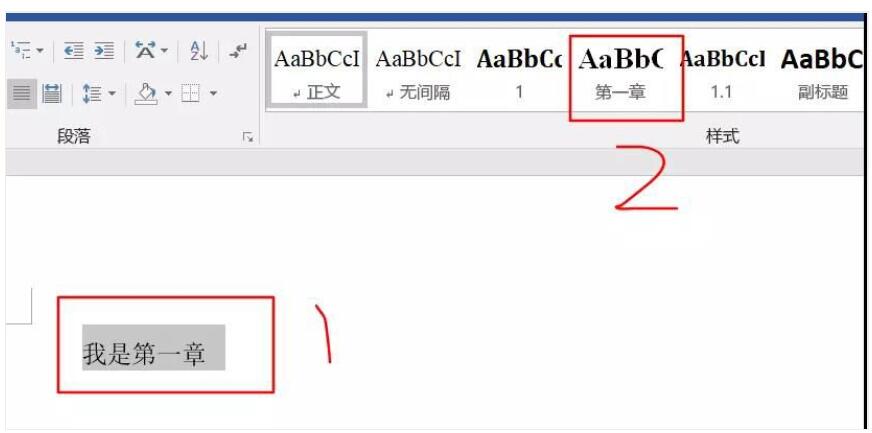
同样操作2级标题以及后续的,那么修改后就是
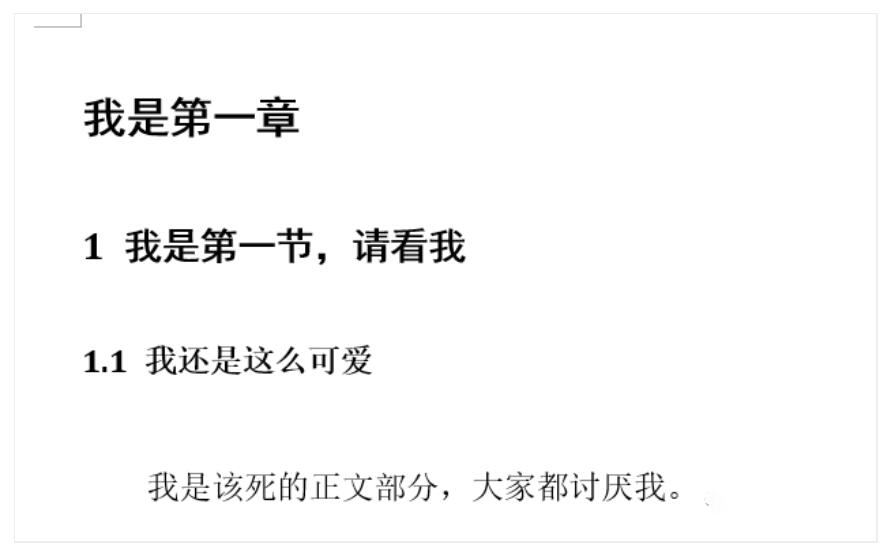
6、发现左边的导航目录
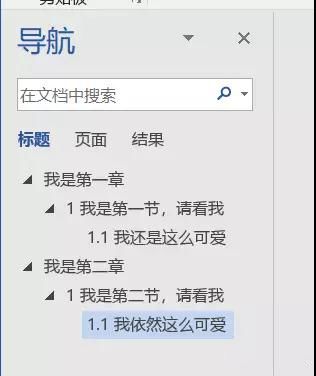
没找到导航的,去视图里勾选
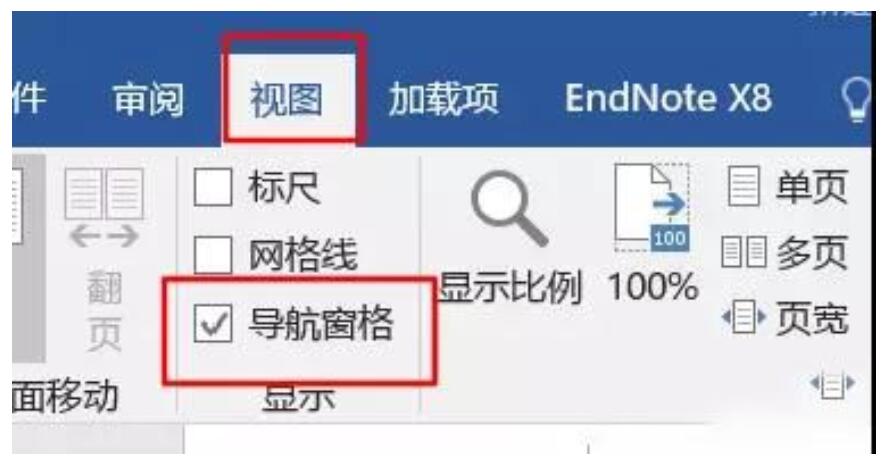
7、目录生成
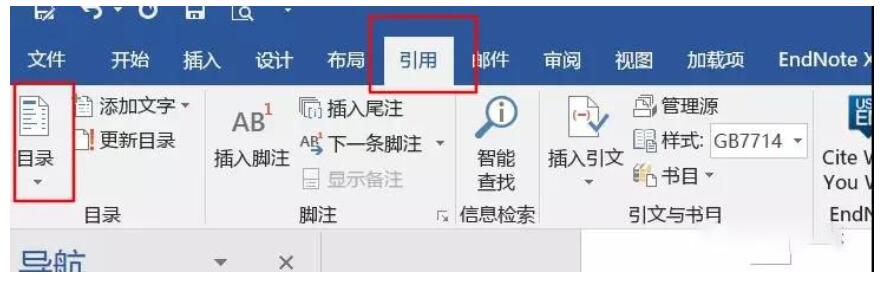
这里可以分2步操作
第一步
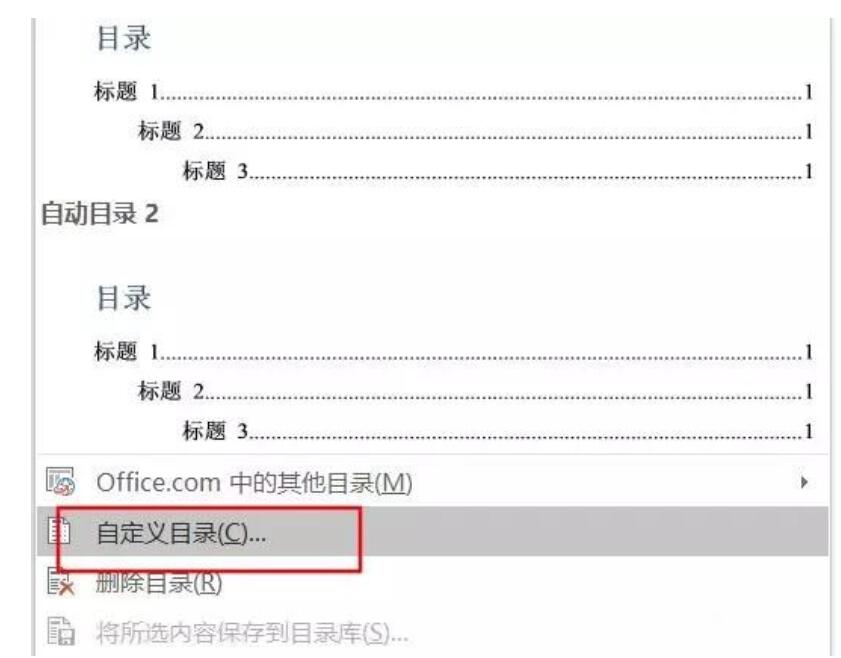
第二步
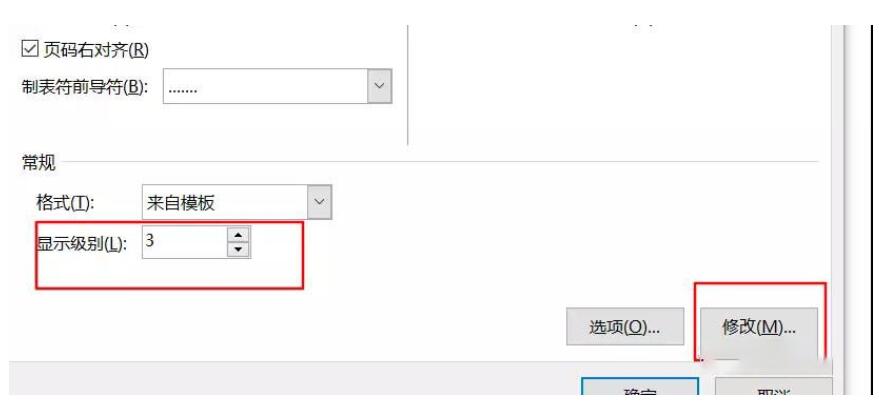
进去分别修改各级标题的格式,一般学校都会要求很细致,全部完成后点击确定即可看到目录自动生成。
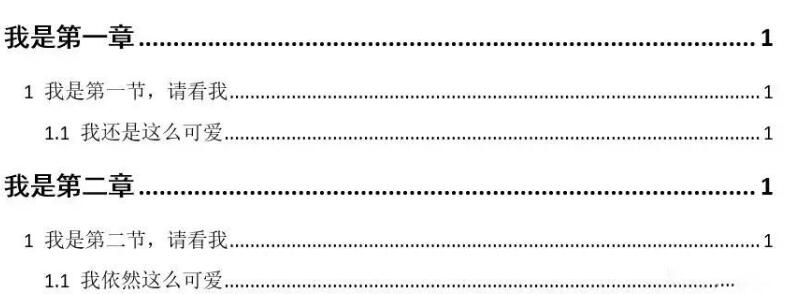
以后如果论文修改了,只需要在目录上右键更新下即可。
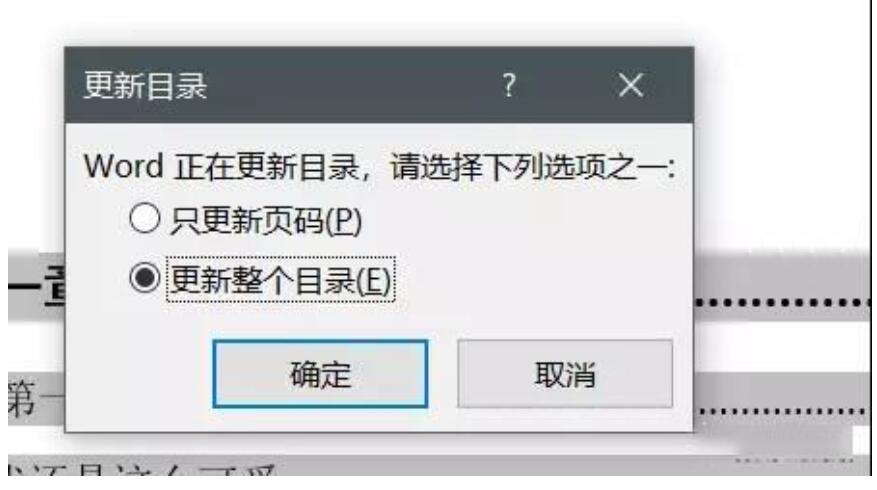
如需了解毕业论文目录自动生成详细操作可以参考文章:word2003怎样自动生成毕业设计目录
相关推荐:





